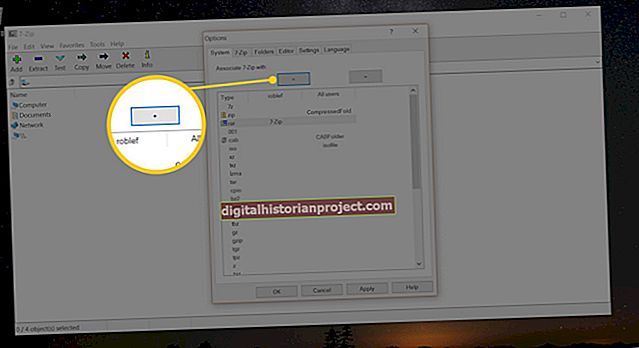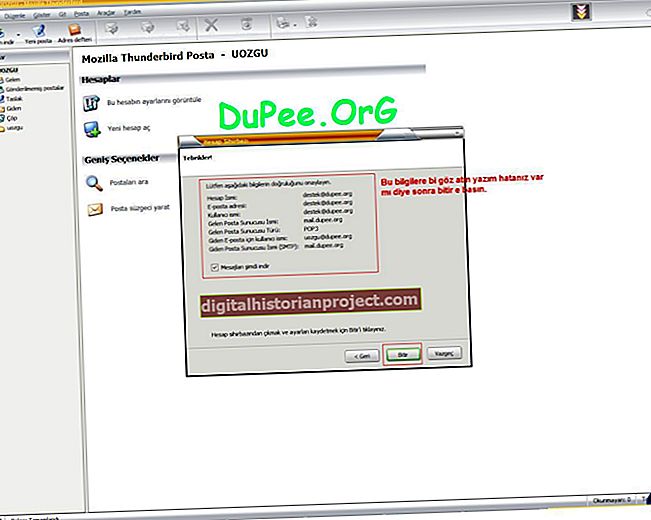வர்த்தகத்தின் வேகத்துடன், நீங்கள் செல்லும் எல்லா இடங்களிலும் உங்கள் நிறுவனத்துடனும் உங்கள் தொடர்புகளுடனும் இணைக்கப்பட வேண்டும். அவற்றின் உள்ளமைக்கப்பட்ட மென்பொருள் தொகுப்புகளின் ஒரு பகுதியாக, ஸ்மார்ட்போன்கள் மின்னஞ்சலுடன் கூகிளின் ஜிமெயில் போன்ற மேகக்கணி சார்ந்த சேவைகளிலிருந்து தொடர்பு தகவல்களை தானாகவே பதிவிறக்கம் செய்யலாம். Android தொலைபேசியில், உங்கள் தொலைபேசியை தொடர்புகளை வைத்திருக்கும் Google கணக்கில் ஒத்திசைக்க வேண்டும். ஒரு iOS தொலைபேசியில், உங்கள் தொடர்பு தகவல் கோப்பை வைத்திருக்கும் Google Gmail கணக்குடன் இணைக்கும் Microsoft Exchange ஒத்திசைவு கணக்கை நீங்கள் அமைக்க வேண்டும்.
IOS சாதனம்
1
"அமைப்புகள்" பயன்பாட்டைத் தட்டவும்.
2
அமைப்புகள் பயன்பாட்டின் இடது பலகத்தில் இருந்து "அஞ்சல், தொடர்புகள், காலெண்டர்கள்" தட்டவும்.
3
வலது பலகத்தில் "கணக்கைச் சேர்" விருப்பத்தைத் தொட்டு, கணக்கு வகைகளின் பட்டியலிலிருந்து "மைக்ரோசாஃப்ட் எக்ஸ்சேஞ்ச்" என்பதைத் தேர்ந்தெடுக்கவும்.
4
மின்னஞ்சல் புலத்தில் உங்கள் தொடர்புகளுடன் ஜிமெயில் கணக்கிற்கான முழு மின்னஞ்சல் முகவரியை உள்ளிடவும்.
5
உங்கள் ஜிமெயில் பயனர்பெயர் மற்றும் கடவுச்சொல்லை முறையே பயனர்பெயர் மற்றும் கடவுச்சொல் புலங்களில் நிரப்பவும். நீங்கள் டொமைன் புலத்தை காலியாக விடலாம்.
6
சாளரத்தின் மேல் வலது மூலையில் உள்ள "அடுத்து" பொத்தானைக் கிளிக் செய்க. உங்கள் கணக்குத் தகவலைச் சரிபார்ப்பதற்கு பயன்பாடு காத்திருக்கவும்.
7
பரிமாற்ற சாளரம் மீண்டும் தோன்றும்போது சேவையக புலத்தில் "m.google.com" ஐ உள்ளிடவும்.
8
தொடர்புகளின் வலதுபுறத்தில் சுவிட்சை இயக்கவும். உங்கள் அஞ்சல் மற்றும் காலண்டர் தரவை அவற்றின் சுவிட்சுகளை அமைப்பதன் மூலம் ஒத்திசைக்க உங்கள் iOS சாதனத்தையும் அமைக்கலாம். நீங்கள் முடித்ததும், "சேமி" என்பதைத் தட்டவும்
9
அமைப்புகள் பயன்பாட்டிலிருந்து வெளியேற முகப்பு பொத்தானை அழுத்தவும். உங்கள் ஐபோன், ஐபாட் டச் அல்லது ஐபாட் உங்கள் தொடர்புகளை Gmail இலிருந்து பின்னணியில் உள்ள தொடர்புகள் பயன்பாட்டிற்கு தானாக ஒத்திசைக்கும்.
Android சாதனம்
1
உங்கள் Android சாதனத்தின் அமைப்புகள் பயன்பாட்டைத் திறக்கவும். இது பொதுவாக சாம்பல் மற்றும் பச்சை நிற கியர் மற்றும் உங்கள் முக்கிய பயன்பாடுகள் பக்கத்தில் அமைந்துள்ளது.
2
அதைத் திறக்க "கணக்குகள் & ஒத்திசைவு" விருப்பத்தைத் தொடவும்.
3
திரையின் கீழ் வலது மூலையில் உள்ள "கணக்கைச் சேர்" பொத்தானைக் கிளிக் செய்க.
4
கணக்கு வகைகளின் பட்டியலிலிருந்து "கூகிள்" என்பதைத் தட்டி, திரையில் வரும் "அடுத்து" பொத்தானைக் கிளிக் செய்க.
5
"ஏற்கனவே Google கணக்கு உள்ளதா?" என்று தலைப்பின் கீழ் உள்ள "உள்நுழை" பொத்தானைக் கிளிக் செய்க.
6
பொருத்தமான புலங்களில் உங்கள் பயனர்பெயர் மற்றும் கடவுச்சொல்லை உள்ளிட்டு, திரையின் கீழ் வலது மூலையில் உள்ள "உள்நுழை" பொத்தானைக் கிளிக் செய்க.
7
உங்கள் Android சாதனம் உங்கள் கணக்குடன் தொடர்பு கொள்ள காத்திருக்கவும்.
8
காசோலை அடையாளத்தை இயக்க மற்றும் தொடர்பு ஒத்திசைவை செயல்படுத்த "தொடர்புகளை ஒத்திசைக்க" வலதுபுறத்தில் உள்ள தேர்வு பெட்டியைத் தொடவும். ஜிமெயில் செய்திகள், பிகாசா வலை ஆல்பங்கள் மற்றும் காலண்டர் உள்ளீடுகளையும் அவற்றின் பெட்டிகளைக் கிளிக் செய்வதன் மூலம் ஒத்திசைக்கலாம்.
9
உங்கள் தொலைபேசியின் முகப்பு பொத்தானை அழுத்தவும், தொலைபேசி உங்கள் தொடர்புகளை பின்னணியில் ஒத்திசைக்கிறது.